هل سبق لك أن واجهت صعوبة في توصيل أجهزتك بجهاز الكمبيوتر الخاص بك باستخدام محول USB غزير إلى المحول المتسلسل؟ إذا كانت الإجابة بنعم ، فأنت محظوظ للعثور على هذه الصفحة ، فستوفر لك جميع المعلومات التي تحتاجها لإصلاح محول برنامج تشغيل تسلسلي غير مستجيب. ربما لاحظت وجود علامة تعجب صفراء تحوم فوق USB إلى Serial Driver أو بجانبه عند البحث في مدير الجهاز الخاص بك وإذا كان لديك ، يمكننا أن نتفق جميعًا على أنها تشير إلى مشكلة سائدة.
نظرة عامة على الخطأ
إذا لم تكن قادرًا على توصيل جهازك بجهاز الكمبيوتر الخاص بك باستخدام محول USB إلى Serial ، فقد يكون الأمر كذلك
- برنامج تشغيل USB قديم
- برنامج تشغيل USB مفقود
بينما لا يمكنك التأكد من المشكلة بالضبط ، هناك حلول يمكنك اعتمادها لإصلاح المشكلة مرة واحدة وإلى الأبد. تابع القراءة للعثور على حلول سريعة لحل المشكلة.
1 # إصلاح خطأ USB لبرنامج التشغيل التسلسلي لا تعمل
الحل: أعد تشغيل USB Prolific إلى Serial Driver إلى إصدار أقدم
تحديث برامج التشغيل الخاصة بكغالبًا ما تعمل العجائب لنظامك لأنه يتأكد من أنه يعمل على أحدث الميزات التي تضمن أقصى قدر من الوظائف. لسوء الحظ ، يمكن أن يتسبب تحديث برامج التشغيل الخاصة بك في حدوث هذا النوع من الخطأ خاصةً إذا كان التحديث الأخير الخاص بك لا يعمل بشكل جيد مع أجهزتك. بمجرد ترقية جهاز الكمبيوتر الخاص بك إلى أحدث إصدار من Windows ، يقوم برنامج Prolific USB إلى Serial Driver أيضًا بتحديث أحدث برنامج تشغيل وإذا كان برنامج التشغيل غير متوافق مع الأجهزة الخاصة بك ، فقد تظهر مشكلات. لتصحيح الخطأ ، سيتعين عليك تنزيل برنامج التشغيل مرة أخرى باتباع الخطوات التالية.
- انقر بزر الماوس الأيمن على زر Start (ابدأ) في الكمبيوتر وافتح Device Manager
- انقر نقرًا مزدوجًا فوق منافذ LPT و COM ثم حدد موقع Prolific USB to Serial Driver وانقر بزر الماوس الأيمن فوقه حتى تتمكن من تحديد تحديث برنامج التشغيل
- بالنسبة لبرنامج التشغيل ، انقر فوق جهاز الكمبيوتر الخاص بي

- من جهاز الكمبيوتر الخاص بي ، حدد "دعني أختار من قائمة برامج التشغيل المتاحة"
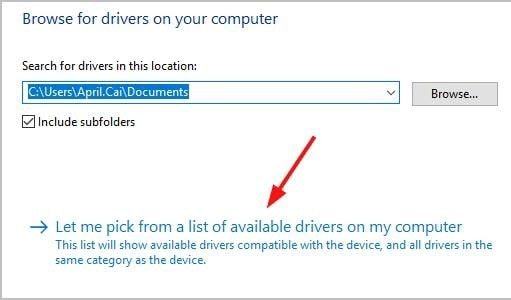
- اختر إصدارًا أقدم من القائمة ثم انقر فوق "التالي"
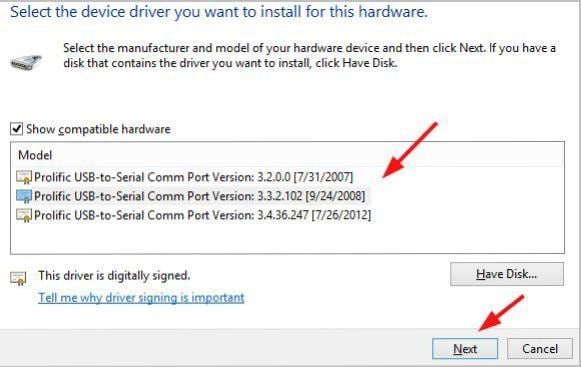
- سيتم تثبيت برنامج التشغيل الذي حددته تلقائيًا
- بمجرد تنزيله ، أعد توصيل برنامج التشغيل لمعرفة ما إذا كان يعمل أم لا.
2 # إصلاح خطأ USB لبرنامج التشغيل التسلسلي "Coder 10"
تكشف مشكلات التعريف عن نفسها بعدة طرق أو من خلال رسائل مثل
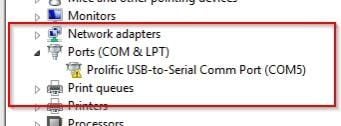
- هذا الجهاز لن يبدأ (الرمز 10)
- لا يوجد برنامج تشغيل مثبت في هذا الجهاز
- لم يتم تثبيت برنامج التشغيل بنجاح
قد يظهر خطأ ذو الرمز 10 لأن الشريحة التي تستخدمها ليست أصلية. إذا كنت تستخدم نسخة مزيفة ، فإن الشركة المصنعة لديها طريقة لتعطيلها بسبب انتهاك النسخ والكتابة وتسري عملية كتابة النسخة بمجرد تنزيل التحديث الأخير. لحماية جهاز الكمبيوتر الخاص بك من الحصول على هذا الرمز ، سيتعين عليك التأكد من أن Windows 10 الخاص بك لا يقوم أبدًا بتحديث برنامج التشغيل دون موافقة. تأتي التحديثات في شكل برامج تشغيل 64 بت و 32 بت. فيما يلي سنوضح لك كيفية حل المشكلة.
اصلاح ويندوز 64 بت
لإصلاح نظام التشغيل Windows 64 بت بما في ذلك Prolific USB to Serial Adapter ، اتبع هذه الخطوات.
- قم بتنزيل "PL2303_64bit_Installer.exe واحفظ
- قم بإزالة كل محول USB إلى Serial من جهاز الكمبيوتر الخاص بك وانقر نقرًا مزدوجًا فوق "PL2303_64bit_installer.exe
- اتبع المطالبة عن طريق توصيل USB بمحول تسلسلي واحد بالنقر فوق متابعة
- أعد تشغيل الكمبيوتر لتنشيط Windows وتشغيله
إذا اتبعت هذه العملية وما زلت ترى نفس الخطأ ، فانتقل إلى مدير جهازك
- افتح لوحة التحكم وانتقل إلى إدارة الأجهزة
- من لوحة التحكم الخاصة بك ، انتقل إلى فئة النظام وانقر فوق علامة التبويب الأجهزة
- قم بالتمرير إلى منفذ LPT / COM وانقر نقرًا مزدوجًا فوق Prolific USB to Serial Comm Port
- انقر فوق برامج التشغيل في قسم الخصائص
- يجب أن يقرأ برنامج التشغيل الذي تختاره "3.3.2.102 مع إرفاق التاريخ المناسب
- إذا كان التاريخ خاطئًا ، فهذا يعني أنه تم تثبيت برنامج التشغيل الخاطئ
- افصل المحول التسلسلي وقم بتشغيل الخطوات مرة أخرى لتثبيت برنامج التشغيل الصحيح
ويندوز 32 بت
بالنسبة لأنظمة نظام التشغيل Windows 32 bit ، اتبع هذه الخطوات
- سيكون عليك تنزيل "PL-2303_Driver_Installer.exe والحفظ من رابط تنزيل Microsoft
- قم بتشغيل البرنامج واحذف التعريف إذا استطعت
- قم بتشغيل برنامج التثبيت مرة أخرى لتثبيت برنامج التشغيل الصحيح
لاستكشاف الأخطاء وإصلاحها إذا كان جهازك لا يزال لا يعمل
- انتقل إلى لوحة التحكم ، وأدخل النظام للوصول إلى مدير الجهاز الخاص بك
- قم بالتمرير لأسفل إلى منفذ LPT / COM ثم انقر نقرًا مزدوجًا فوق Prolific USB to Serial Comm Port
- انقر فوق برنامج التشغيل في قسم خصائص Windows
- يجب ترقيم برنامج التشغيل كـ "2.0.2.8" والتواريخ وفقًا لذلك
إذا لم يكن برنامج التشغيل مثبتًا ، فقم بإزالة المحول التسلسلي ثم قم بتشغيل "PL2303_Driver_Installer.exe" مرة أخرى. اتبع التوجيهات في إدارة الأجهزة لتنزيل برنامج التشغيل الصحيح
أثبتت الحلول الثلاثة المدرجة في هذه المقالة أنها مفيدة جدًا في إصلاح برنامج Prolific USB to Serial driver الذي لا يعمل على Windows 10. قد تبدو محيرة في البداية ولكن إذا اتبعت كل خطوة بالتفصيل ، يمكنك حل المشكلة.
فيديو تعليمي عحلو اصلاح خطأ لم يتم التعرف على جهاز USB
USB Solution
- Recover USB Drive
- USB recovery | top tools.
- USB recovery | formatted.
- Data recovery | flash drive.
- Data recovery | pen drive.
- Data recovery | memory stick.
- Recover Virus Infected USB.
- Format USB Drive
- Fix/Repair USB Drive
- Repair corrupted USB drive.
- USB not recognized? Fixed!
- Fix unknown USB device.
- Pendrive not detected.
- Know USB Drive

Khalid Abdullahi
contributor Editor
Generally rated4.5(105participated)